Reset2.pl Sp. z o.o.
Logowanie
Nadaj nowe hasło
Jeśli jesteś już klientem to wprowadź swój adres e-mail i potwierdź hasłem. Logowanie umożliwia zakup nowych programów po cenach promocyjnych, rozszerzenie posiadanego oprogramowania, zamówienie abonamentu na aktualizacje oraz konsultacje serwisowe.
Nie masz konta?Zarejestruj się
Instrukcja obsługi R2księga
|
Jeśli prowadzimy biuro rachunkowe, to zamiast podpisywać i wysyłać e-deklaracje osobno dla każdej firmy (patrz e-Deklaracje), możemy wszystkie operacje związane z e-deklaracjami wykonać zbiorczo dla wszystkich firm naraz.
Po sporządzeniu, sprawdzeniu i zamknięciu deklaracji VAT dla każdej z firm w oknie KSIĘGA, otwieramy okno FIRMY.
Na górnej belce tego okna znajduje się przycisk  .
Po jego naciśnięciu ukaże się okno dialogowe przedstawione poniżej:
.
Po jego naciśnięciu ukaże się okno dialogowe przedstawione poniżej:
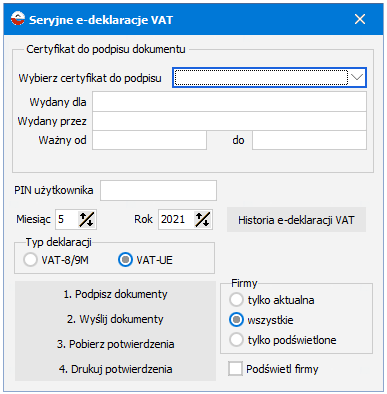
Przed rozpoczęciem wykonywania jakichkolwiek operacji w niniejszym dialogu należy najpierw określić okres, czyli Miesiąc i Rok, którego dotyczą deklaracje. Okres podpowiadany jest automatycznie przez system (jako miesiąc poprzedni w stosunku do miesiąca daty bieżącej). Możemy wybrać inny okres, ale należy pamiętać, że opcja podpisywania dokumentów weźmie pod uwagę tylko te firmy, w których deklaracja została już zamknięta w oknie Deklaracje VAT. Jeżeli w którejś z firm podany okres nie został zamknięty, to firma zostanie pominięta przy wykonywaniu podpisywania, a program wyświetli komunikat o braku zamkniętej deklaracji VAT w podanym okresie. Następnie w oknie określamy typ deklaracji, którą będziemy wysyłać. Do wyboru mamy VAT-8/9M lub VAT-UE.
Ponadto, jeżeli w oknie Ustawienia - Konfiguracja - Deklaracje zaznaczymy parametr Wymaganie dodatkowego potwierdzenia do wysłania e-deklaracji (patrz INSTRUKCJA ADMINISTRATORA - PARAMETRYZACJA SYSTEMU - Konfiguracja) to wówczas, aby móc podpisać i wysłać e-deklarację należy również koniecznie zaznaczyć na niej pole Gotowa do wysłania.
Jeżeli baza danych systemu składa się z większej liczby firm, to przy pracy z e-deklaracjami seryjnymi przydatne mogą być dwa parametry:
tylko podświetlone w sekcji Firmy - zaznaczenie tego pola spowoduje, że wszystkie operacje dostępne w dialogu (a więc podpisywanie, wysłanie, odbieranie UPO i wydruk) będą wykonywane tylko dla firm podświetlonych. Dzięki temu mamy możliwość przetwarzania firm poszczególnymi partiami, a nie wszystkich równocześnie.
Podświetl firmy - zaznaczenie tego pola spowoduje, że wykonanie którejkolwiek z operacji dostępnych w opisywanym dialogu podświetli firmy, dla których dana operacja zostanie faktycznie wykonana, czyli te firmy, dla których znaleziono zamkniętą deklarację w okresie podanym w parametrach. Na przykład jeżeli wykonana zostanie operacja Podpisz dokumenty, to w jej wyniku zostaną podświetlone te firmy, dla których udało się poprawnie podpisać deklarację cyfrowo. Analogicznie - jeżeli wykonamy operację Pobierz potwierdzenia, to w jej wyniku zostaną podświetlone te firmy, dla których uda się pobrać Urzędowe Poświadczenie Odbioru. Dzięki temu, kolejne operacje będą mogły być wykonywane już tylko dla tych firm, dla których poprzednia operacja została wykonana poprawnie (np. można będzie wydrukować UPO tylko dla tych firm, dla których właśnie pobraliśmy potwierdzenie).
UWAGA. Jeżeli jakieś firmy są już podświetlone, to podświetlenia te nie są kasowane podczas wykonywania operacji. Jeżeli więc chcemy, aby po wykonaniu danej operacji były podświetlone tylko i wyłącznie te firmy, dla których operacja została wykonana, powinniśmy najpierw odświetlić wszystkie firmy.
Przed wykonaniem podpisywania dokumentów należy włożyć klucz elektroniczny do gniazda USB, wybrać certyfikat i podać PIN. Pozostałe operacje, a więc wysyłanie podpisanych dokumentów, odbieranie oraz drukowanie potwierdzeń odbioru, nie wymagają już klucza ani certyfikatu.
Operacje wykonywane w opisywanym dialogu są analogiczne do operacji opisanych w rodziale e-Deklaracje. Dzięki temu mamy całkowitą dowolność co do tego, kiedy i gdzie dana operacja zostanie wykonana. Możemy na przykład wykonać seryjnie tylko podpisywanie dokumentów, a operacje wysyłania i odbierania potwierdzeń wykonać dla każdej firmy osobno (np. następnego dnia). Możemy także podpisać i wysłać e-deklaracje VAT osobno dla kilku firm wcześniej, a następnie dla pozostałych wykonać je seryjnie, lub odwrotnie - możemy wysłać seryjnie deklaracje tylko dla części firm, a pozostałymi firmami zająć się później (wykonując e-deklaracje dla każdej z nich osobno lub seryjnie).
W przypadku dużej liczby firm i wysyłanych e-deklaracji bardzo przydatne może okazać się zestawienie dostępne po naciśnięciu przycisku Historia e-deklaracji. Na zestawieniu tym znajdą się e-deklaracje z podanego zakresu dat. Możemy też ograniczyć zakres deklaracji tylko do firm aktualnie podświetlonych, jak również do deklaracji już potwierdzonych (tzn. z odebranym UPO), lub odwrotnie, do deklaracji jeszcze niepotwierdzonych. Możemy również wybrać kolejność, w jakiej deklaracje zostaną wydrukowane - wg nazwy firmy, daty wysłania lub okresu, którego dana deklaracja dotyczy.
Szczegółową ewidencję wysłanych e-deklaracji można sprawdzić również oddzielnie dla każdej firmy (patrz Historia e-deklaracji).
























 -
-